
Как удалить свой аккаунт в WhatsApp Messenger на Android
Всем привет сегодня расскажу как удалить свой аккаунт в WhatsApp Messenger на Android. Думаю никому не секрет, что у меня два телефона: Google Nexus 4 и Xiaomi RedRice. Так вот, второй образец имеет два слота под сим-карты (личный рабочий номер и выданная на работе сим-карта).
В один «прекрасный» день, я установил на редми WhatsApp и активировал его на рабочую сим-карту… А потом переактивировал на мою личную симку, ну и началось… «Ты куда мне скинул фотку? В вотсапп? А на какой номер? Та не туда млин…», так как все, кто записал мой рабочий номер телефона получили мой аккаунт в мессенджере и отправляли на него всякую важную информацию.
На днях я решил поинтересоваться, как это можно исправить и удалить тот номер из системы полностью. Оказывается это делается довольно просто прямо в самом приложении. Поэтому это станет темой сегодняшней статьи.
Как удалить WhatsApp аккаунт 2021
Открываем приложение и жмем по трем точкам «Меню» справа вверху. И выбираем Настройки
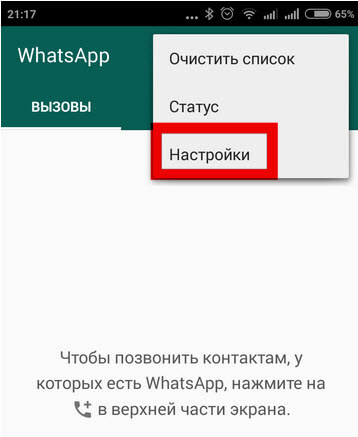
Как удалить свой аккаунт в WhatsApp Messenger на Android-02
Переходим в пункт Аккаунт
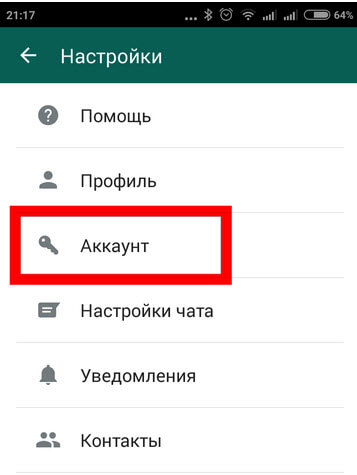
Как удалить свой аккаунт в WhatsApp Messenger на Android-03
И жмем Удалить аккаунт
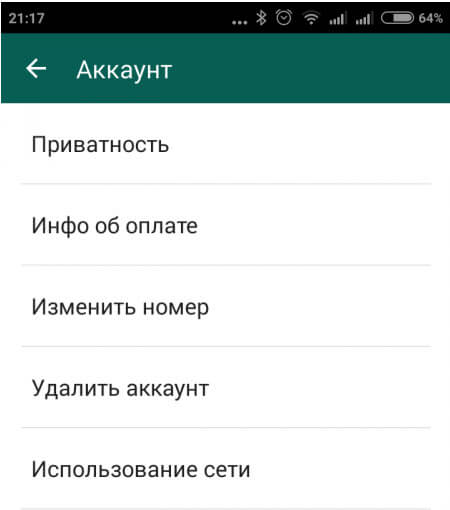
Как удалить свой аккаунт в WhatsApp Messenger на Android-04
Вводим номер телефона, который хотим удалить и жмем большую красную кнопку Удалить аккаунт
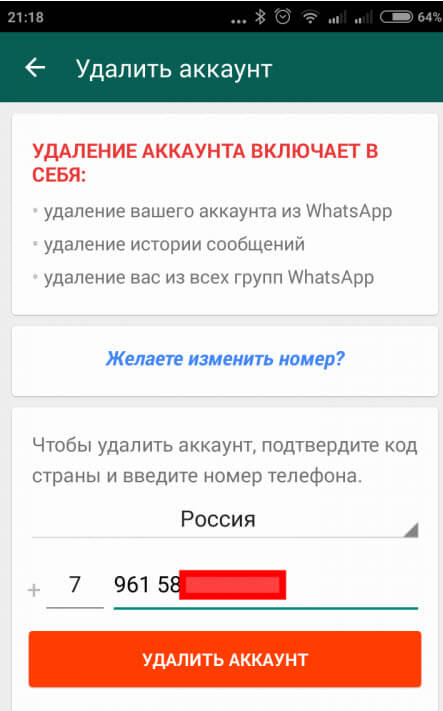
Как удалить свой аккаунт в WhatsApp Messenger на Android-05
У нас спросят точно ли мы хотим удалить аккаунт, если вы уверены в этом то смело жмем «Удалить аккаунт», должно прийти текстовое сообщение как при активации приложения

Как удалить свой аккаунт в WhatsApp Messenger на Android-06
КАК УДАЛИТЬ ВОТС АПП АККАУНТ WhatsApp МЕСЕНДЖЕР
Популярные Похожие записи:
 Как удалить Internet Explorer (IE) из Windows Server и Windows 10
Как удалить Internet Explorer (IE) из Windows Server и Windows 10- Указана недопустимая метка диска, решаем за минуту
 Не активно поле migrate на виртуальной машине ESXI
Не активно поле migrate на виртуальной машине ESXI Не открывается пуск в Windows 10, 100% решение
Не открывается пуск в Windows 10, 100% решение Как включить фильтрацию номеров мошенников в СберБанк Онлайн
Как включить фильтрацию номеров мошенников в СберБанк Онлайн Горячие клавиши Windows 12
Горячие клавиши Windows 12
One Response to Как удалить свой аккаунт в WhatsApp Messenger на Android
Недавно обратился за помощью к специалистам чтобы они помогли мне заблокировать профиль в ватсапе моей девушки, я остался доволен результатом, ребята сделали все быстро , анонимно, а девушка создала новую от которой я теперь знаю пароль. Обращайтесь к ним, не пожалеете
Источник: pyatilistnik.org
Выход из учётной записи WhatsApp на Android-девайсе
Поскольку в самом клиенте WhatsApp специальной функции выхода из учётной записи не предусмотрено, для такой операции придётся прибегнуть к системному инструментарию Android. Средства ОС дают возможность быстро стереть все данные мессенджера с девайса, включая необходимые для входа в сервис.
- Во избежание утраты информации, накопленной за время эксплуатации ВатсАп для Андроид под аккаунтом, из которого планируется осуществить выход, создайте средствами мессенджера облачную резервную копию наличествующих в нём чатов. Подробнее: Резервное копирование чатов WhatsApp в облако

- Закройте ВатсАп и перейдите на его экран «О приложении» в «Настройках» ОС. Это осуществимо одним из двух путей:
- Откройте «Настройки» Android, переместитесь в раздел «Приложения и уведомления», найдите и разверните категорию «Все приложения».
 Отыщите пункт «WhatsApp» в перечне наличествующего на девайсе софта, коснитесь его.
Отыщите пункт «WhatsApp» в перечне наличествующего на девайсе софта, коснитесь его.





Способ 2: Переустановка приложения
Второй метод выхода из аккаунта WhatsApp принципиально не отличается от первого, то есть так же, как в вышеописанном случае, с устройства удаляются данные мессенджера, включая сведения для входа в него, но осуществляется эта процедура системным установщиком в процессе деинсталляции приложения. Другими словами, нужно просто переустановить клиент – удалить его с девайса любым способом и сразу же инсталлировать заново.
Самый быстрый способ переустановки ВатсАп реализуется средствами Гугл Плей Маркета:
- Перед выходом из аккаунта WhatsApp, то есть в рассматриваемом варианте прежде чем деинсталлировать мессенджер с устройства, позаботьтесь о сохранности важной информации — создайте и, желательно, поместите в облачное хранилище бэкап переписок. Подробнее: Создание бэкапа переписок в WhatsApp для Android
- Перейдите по следующей ссылке на страницу WhatsApp в Google Play Маркете: Страница приложения WhatsApp Messenger в Google Play Маркете Или откройте приложение Магазина, вызовите его главное меню и нажмите в нём «Мои приложения и игры».
 Далее переместитесь на вкладку «Установленные» и в открывшемся перечне софта коснитесь значка либо наименования «WhatsApp Messenger».
Далее переместитесь на вкладку «Установленные» и в открывшемся перечне софта коснитесь значка либо наименования «WhatsApp Messenger». 
- Нажмите на кнопку «Удалить», подтвердите поступивший из Магазина запрос. Затем подождите завершения операции деинсталляции клиента мессенджера с девайса.

- Далее тапните «Установить» и снова немного подождите, пока система загрузит пакет приложения и развернёт его на устройстве.

- Нажмите на кнопку «Открыть» — ВатсАп запустится, а после нажатия на кнопку «Принять и продолжить» на экране «Добро пожаловать» потребует предоставить уже используемый как идентификатор пользователя в сервисе или регистрируемый в нём номер телефона.

Способ 3: Удаление аккаунта
Если учётку мессенджера, из которой стоит цель выйти, в дальнейшем использовать не планируется, можно пойти наиболее кардинальным путём – удалить аккаунт не только с устройства, но и как таковой в целом.
- Запустите WhatsApp, коснитесь трёх точек в правом верхнем углу его главного экрана, перейдите в «Настройки».

- Откройте раздел «Аккаунт», вызовите последнюю в списке функцию – «Удалить аккаунт».

- Внимательно ознакомьтесь с описанием результатов инициируемой операции в верхней части экрана и только после их полного осознания и принятия двигайтесь дальше! По готовности к уничтожению учётной записи WhatsApp и связанных с ней данных, введите свой идентификатор пользователя мессенджера в соответствующее поле на экране, нажмите на кнопку «УДАЛИТЬ АККАУНТ».

- По необходимости выберите причину уничтожения учётки в раскрывающемся списке и напишите пожелания разработчикам ВатсАп в поле ниже, нажмите «УДАЛИТЬ АККАУНТ».

- Ещё раз подтвердите серьёзность своих намерений и осознанность последствий принятого решения. Через непродолжительное время перед вами предстанет приветственный экран неавторизованного клиента мессенджера.

Дополнительно. Получение второго экземпляра WhatsApp
Когда использование мессенджера на отдельном устройстве требует сколь-либо регулярной смены учётных записей, вышеописанные способы выхода из сервиса применять крайне неудобно и даже утомительно. В такой ситуации более целесообразным будет обеспечить работоспособность дубликата приложения WhatsApp на девайсе и эксплуатировать два клиента системы (основной и клон) попеременно.
Источник: noznet.ru
Как окончательно удалить учетную запись WhatsApp

Если вы разочаровались в приложениях для обмена сообщениями и задались вопросом, как мне избавиться от WhatsApp? Вот как навсегда удалить свою учетную запись WhatsApp . Имейте в виду, что простое удаление приложения с вашего устройства не приведет к удалению учетной записи в службе WhatsApp. В этой статье показано, как сделать резервную копию, а затем удалить свою учетную запись.
Протестировано на Android 10,9 и iOS версий 13 и 12 с WhatsApp версий 2.19.360 /2.20.10 соответственно.
Что такое WhatsApp?
WhatsApp — это приложение для обмена сообщениями, которое использует безопасное шифрование для обеспечения конфиденциальности ваших чатов и телефонных звонков. WhatsApp работает на Android , iOS , и вы даже можете использовать WhatsApp на своем компьютере .
Что происходит при удалении WhatsApp?
Прежде чем удалять учетную запись WhatsApp, обратите внимание, что удаление учетной записи WhatsApp сделает следующее:
- Удалите свою учетную запись из WhatsApp.
- Сотрите свою историю сообщений.
- Удалить вас из всех ваших групп WhatsApp.
- Удалите резервную копию Google Диска.
- Отключите свой номер телефона от вашей учетной записи.
- Удалите номер телефона из списков контактов WhatsApp ваших друзей.
Согласно странице часто задаваемых вопросов WhatsApp, вы не можете восстановить удаленную учетную запись, и для полного удаления может потребоваться 90 дней, в течение которых вы не можете получить доступ к своим данным. Они также заявляют, что любая личная информация, переданная другим компаниям Facebook, также будет удалена.
Если это звучит слишком страшно, вы можете временно отключить свою учетную запись. В любом случае, создание резервной копии — хорошая идея.
Как сделать резервную копию данных WhatsApp
Перед удалением вашей учетной записи вы должны сначала создать резервную копию своих данных. Выполните следующие действия для Android и iOS, чтобы создать резервную копию учетной записи WhatsApp.
iOS / iPhone Backup
Вы можете автоматически создавать резервные копии WhatsApp, используя iCloud, выполнив следующие действия:
Зайдите в настройки и нажмите на свое имя / изображение профиля.
Нажмите iCloud .
Прокрутите вниз до WhatsApp и убедитесь, что тумблер включен (зеленый).

Для резервного копирования изнутри WhatsApp:
Откройте WhatsApp.
Нажмите Чаты .
Нажмите Резервное копирование чата .
Вы можете мгновенно выполнить резервное копирование с помощью кнопки «Создать резервную копию сейчас» .
Включите автоматическое резервное копирование с помощью тумблера.
Вы также можете выбрать сохранение видео с помощью переключателя « Включить видео» .

Резервное копирование Android
Вы можете создать резервную копию WhatsApp на устройстве Android с помощью Google Диска , выполнив следующие действия:
Откройте WhatsApp.
Нажмите на вертикальное трехточечное меню (вверху справа).
Перейдите в Настройки > Чаты > Резервное копирование чата .

Нажмите Резервное копирование на Google Drive .
Выберите частоту резервного копирования.
Выберите свой аккаунт Google или создайте новый. Возможно, вам придется войти в систему в первую очередь.
Нажмите Резервное копирование, чтобы выбрать сеть, которую вы хотите использовать.
Вы также можете нажать кнопку BACK UP для резервного копирования на лету.

Как деактивировать WhatsApp вместо удаления вашей учетной записи
Если вы потеряете свой мобильный телефон или его украдут, у вас есть возможность деактивировать свою учетную запись, пока вы не установите его на новом телефоне. Чтобы деактивировать свою учетную запись, напишите WhatsApp по электронной почте и используйте в тексте письма фразу «Утерян / украден: пожалуйста, деактивируйте мою учетную запись». Включите ваш номер телефона в полном международном формате, который описан здесь .
Как удалить WhatsApp
Итак, вы объявили: «Я хочу удалить свою учетную запись WhatsApp!» Давайте начнем. Выполните следующие действия, чтобы полностью удалить учетную запись WhatsApp с серверов и все связанные данные.
IOS / iPhone
Чтобы окончательно удалить свою учетную запись WhatsApp на iOS, выполните следующие действия:
Откройте WhatsApp.
Нажмите Аккаунт .
Нажмите « Удалить мою учетную запись» .
Просмотрите предупреждение, введите полный номер телефона и нажмите « Удалить мою учетную запись» .
Ваш аккаунт сейчас исчез.

Телефон на Андроиде
На телефоне Android процесс такой же, хотя экраны могут выглядеть по-разному. Следуйте инструкциям ниже:
Откройте WhatsApp.
Нажмите на вертикальное трехточечное меню (вверху справа).
Нажмите Аккаунт .
Нажмите « Удалить мою учетную запись» .
Введите свой полный номер телефона и нажмите красную кнопку « Удалить мою учетную запись» .
Ваша учетная запись будет полностью удалена.
Вместо удаления учетной записи WhatsApp у вас также есть возможность изменить свой номер телефона WhatsApp и деактивировать, но это полностью ваш звонок.
Теперь вы можете удалить приложение WhatsApp со своего устройства.
Источник: gadgetshelp.com